使用cpolar内网穿透随时查看家中监控摄像头
文章目录
在现代社会中,大家总是奔波于家和公司之间。大部分时间用于工作中,也就很难及时知晓家中的动态情况,对于家中有老人、小孩或宠物的(甚至对居住环境安全不放心的),这已然是个棘手的问题。因此,不少人选择在家中安装摄像头,以记录家里发生的各种情况。但摄像头记录的毕竟是过往,是否有随时查看家中实时监控画面,并能便捷查阅以往录像的低成本解决方案呢?答案自然是肯定的,我们可以借助cpolar创建的TCP-IP隧道,轻松的在公共互联网下,随时访问并操作内网电脑,查看内网监控摄像头的工作情况。
由于我们有随时对内网电脑及监控摄像头操作的需求,因此有必要建立起一条长期稳定存在的TCP-IP数据隧道(要建立固定的TCP-IP隧道,需要升级cpolar套餐),以方便我们使用。首先登录cpolar官网,在主页左侧的“预留”页面,找到“保留TCP地址”栏,创建并保留一条长期存续的TCP隧道。
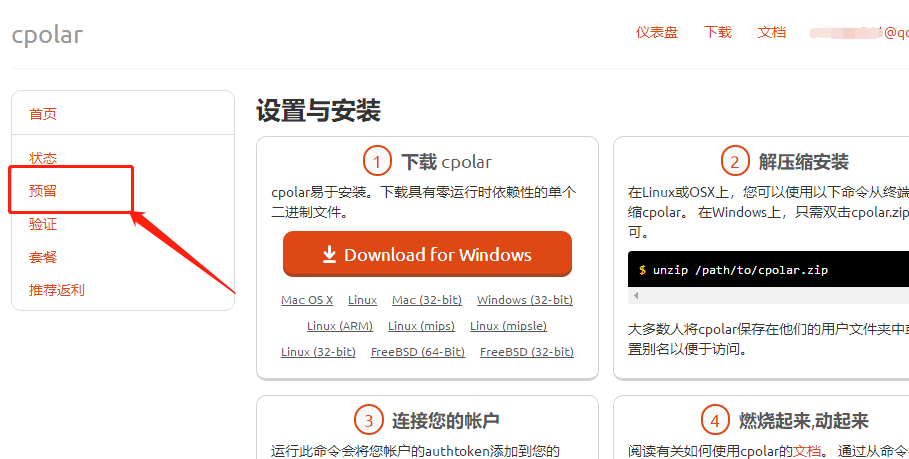
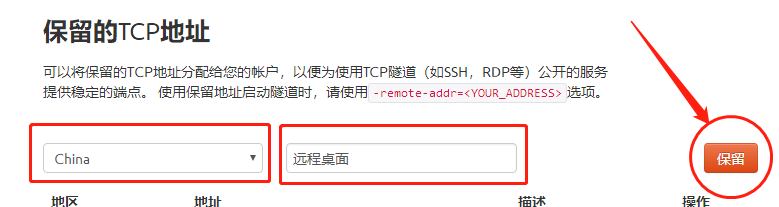
在cpolar云端保存一条长期存在的TCP-IP数据隧道后,我们回到内网电脑上,安装并打开cpolar客户端,在“隧道管理”项下的“创建隧道”页面,建立固定端口的TCP-IP隧道入口。
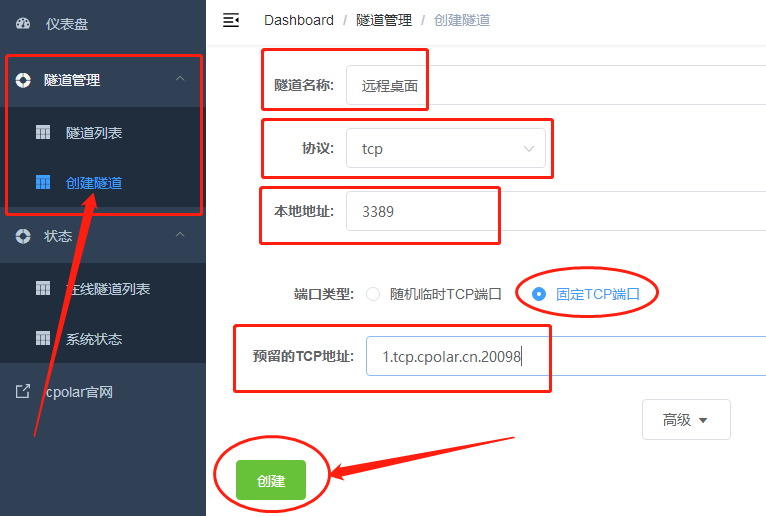
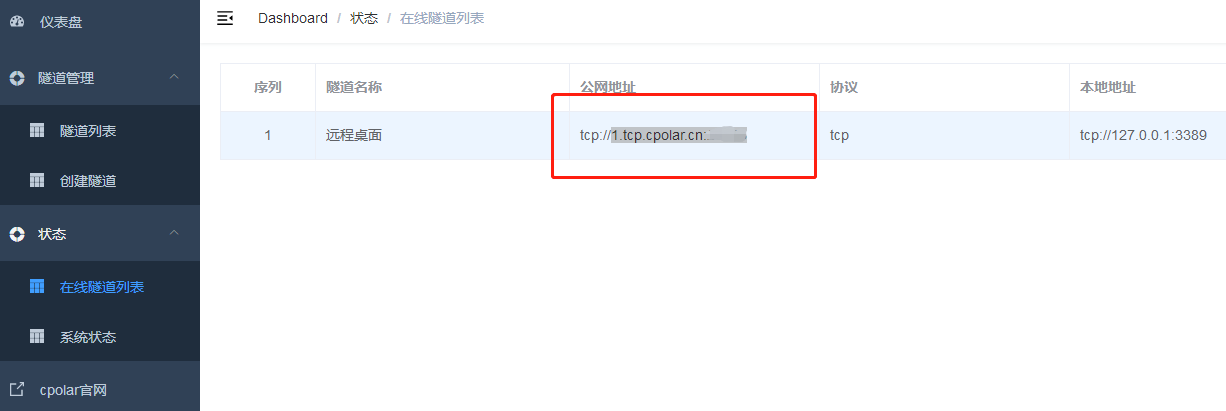
接着我们将内网电脑上的“远程桌面”开关勾选打开。
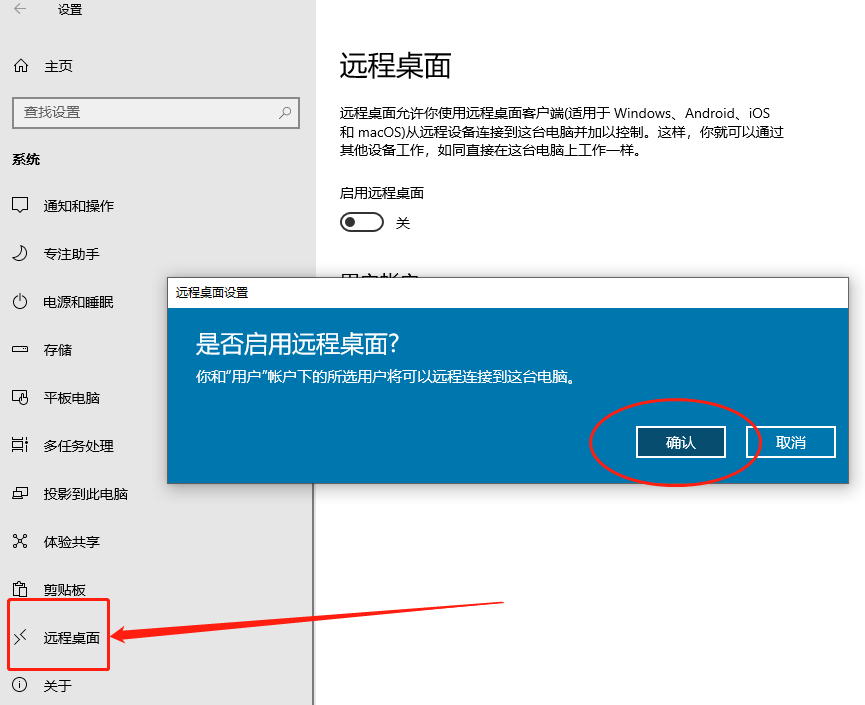
在内网电脑上的设置完成后,我们就能在其他电脑上(位于公共互联网或其他内网下),打开系统自带的“远程桌面连接”,并在“计算机”栏位处填入cpolar生成的固定TCP-IP隧道入口。
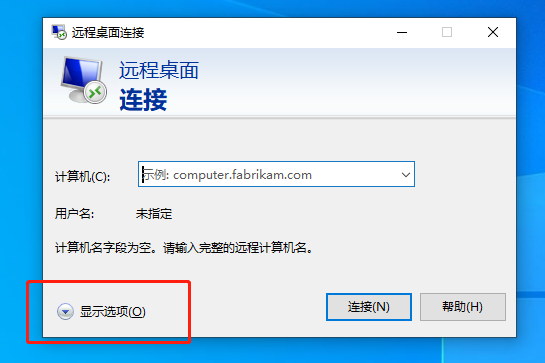
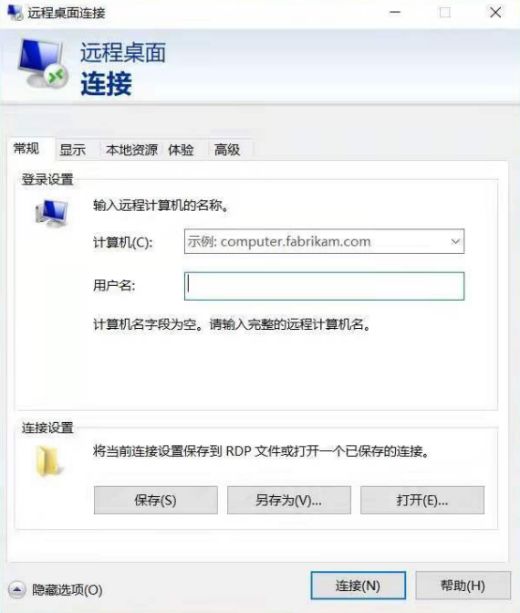
在输入内网电脑的用户名和密码后(如有),就能在另一台电脑上操作位于家中的电脑,并操作监控摄像头或访问摄像头录制的监控视频。
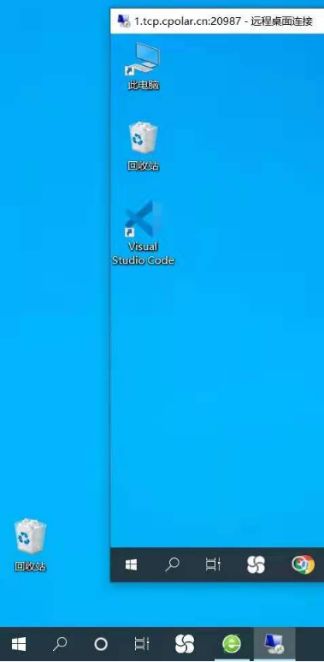
使用cpolar实现随时访问内网监控摄像头,只是其众多功能和应用场景中的一项。我们还可以使用cpolar创建的数据隧道,以极低成本实现更多功能。如果您对cpolar的使用有任何疑问,欢迎与我们联系,我们必将为您提供力所能及的协助。当然也欢迎加入cpolar的VIP官方群,共同探索cpolar的无限潜能。
Redis作为一款高速缓存的key value键值对的数据库,在许许多多的场景中广泛使用,由于是把数据存储在内存中,所以读写效率极高。
下面介绍如何在内网虚拟机的linux中搭建redis并通过cpolar内网穿透实现公网访问
- 进入user下面的local目录,通常外部软件安装在此目录
cd /usr/local- 下载redis
wget https://download.redis.io/releases/redis-6.2.6.tar.gz
- 下载好后,解压redis
tar xzf redis-6.2.6.tar.gz- 解压好后,进入redis目录进行编译
cd redis-6.2.6/- 进入后输入
make,输入后等待编译完成
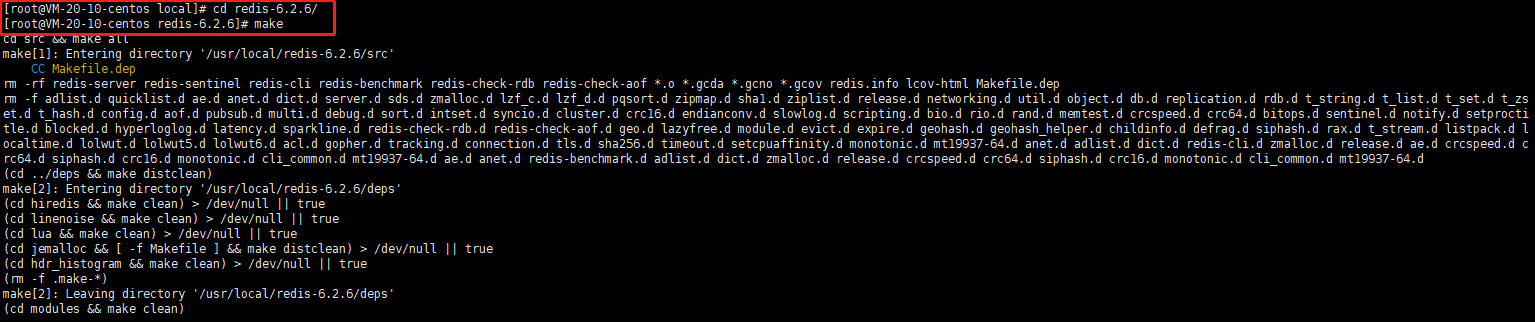
编译好后,输入以下命令安装redis
make install PREFIX=/usr/local/redis-6.2.6
安装好后进入redis目录执行以下命令启动redis,默认端口是6379
./bin/redis-server redis.conf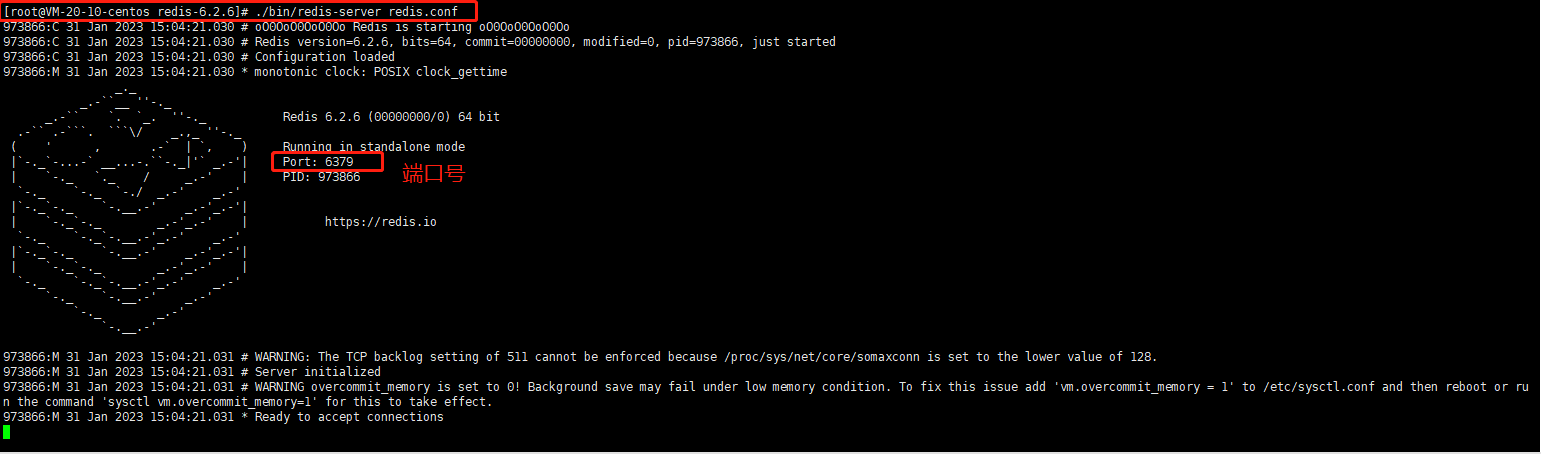
然后Ctrl+C退出
配置redis后台运行,编辑配置文件redis.conf
vim /usr/local/redis-6.2.6/redis.conf 将daemonize no 改成daemonize yes
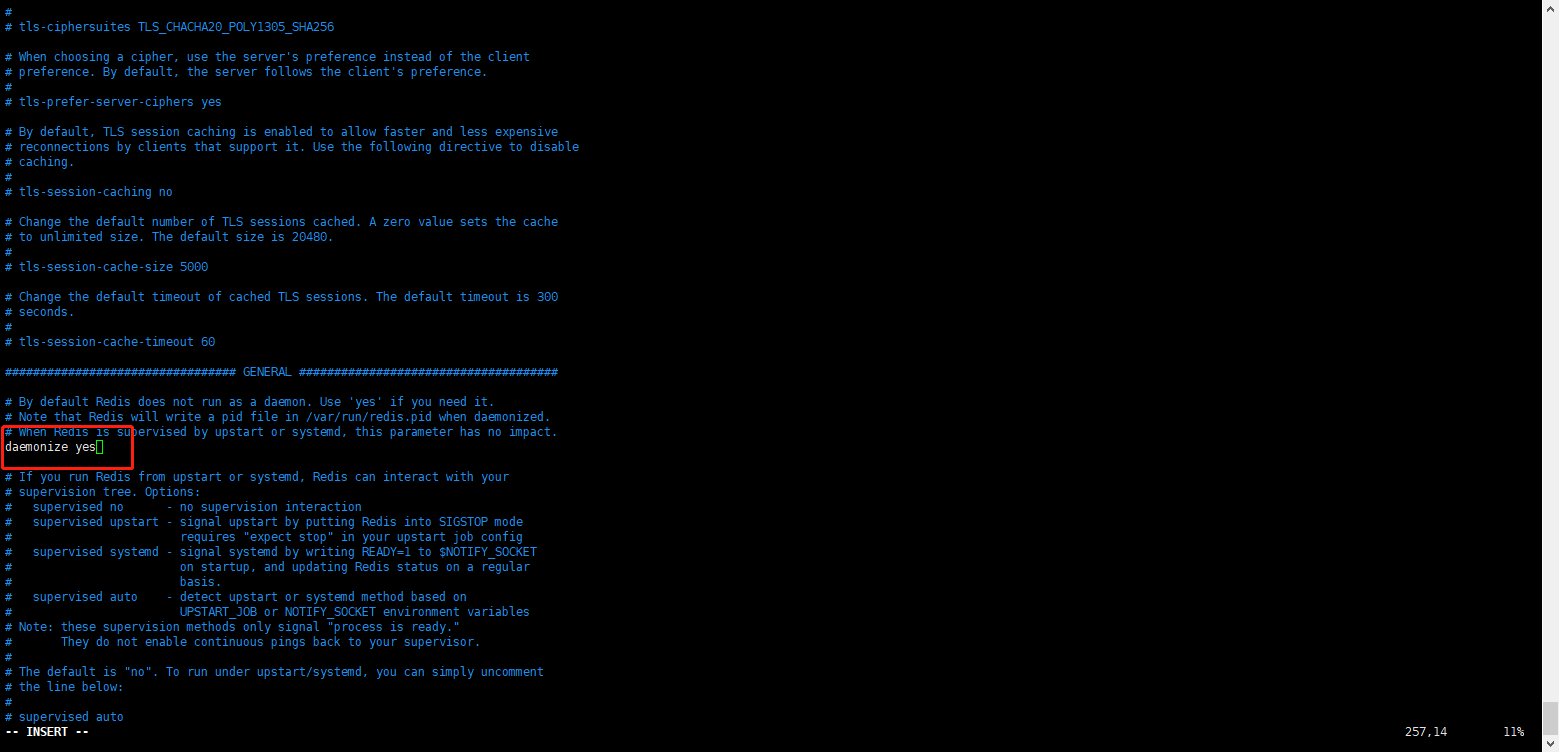
还有将以下两个参数分别修改,开启远程访问
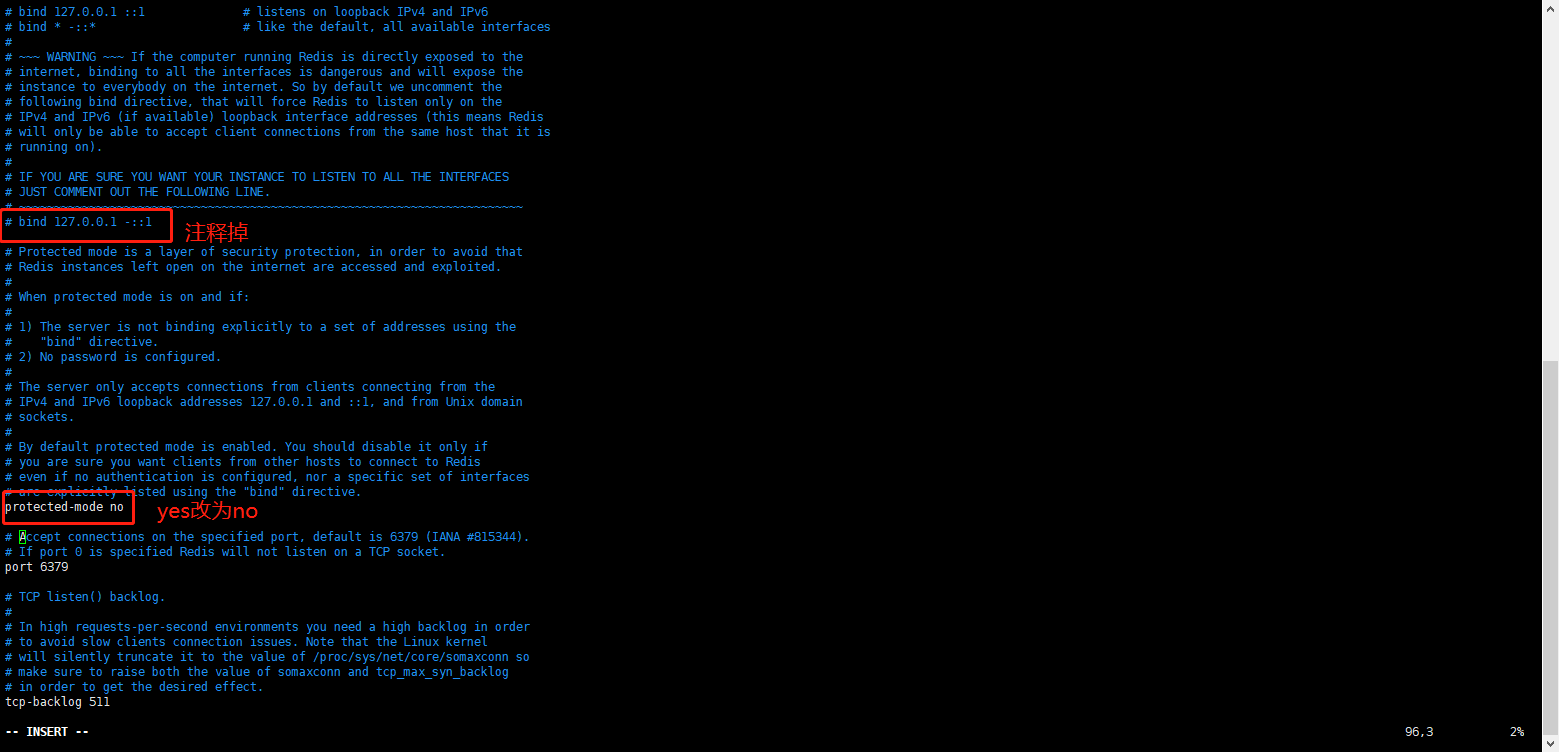
修改完成后保存退出配置文件,重启redis然后接着再次执行如下启动命令,发现redis图形不见了,即为后台启动
./bin/redis-server redis.confcpolar是一款内网穿透软件,使用简单,安全可靠。我们可以通过cpolar把本地6379端口暴露到公共网络,然后可以使用工具进行远程访问。
cpolar官网:https://www.cpolar.com/
3.1 安装cpolar内网穿透
- Linux支持使用一键脚本命令安装
curl -L https://www.cpolar.com/static/downloads/install-release-cpolar.sh | sudo bash- token认证
登录cpolar官网后台,点击左侧的验证,查看自己的认证token,之后执行如下命令,xxxx是token码
cpolar authtoken xxxxxxx(您的token)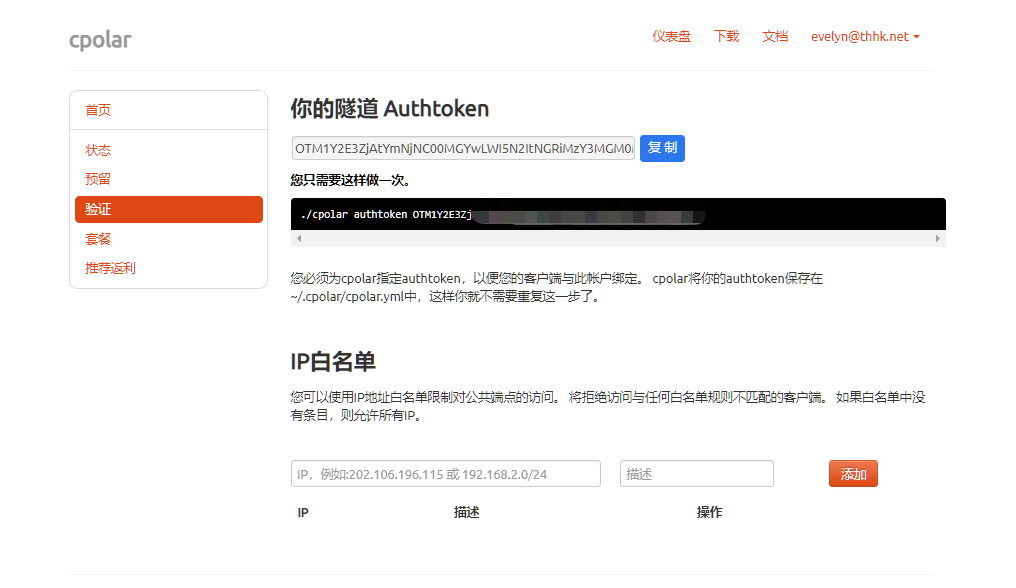
- 向系统添加服务(以方便开机自启)
sudo systemctl enable cpolar- 启动cpolar服务
sudo systemctl start cpolar3.2 创建隧道映射本地端口
cpolar安装成功后,在命令行输入以下命令将本地6369端口下的redis暴露到公网
cpolar tcp 6379出现如下界面表示成功,然后复制公网地址
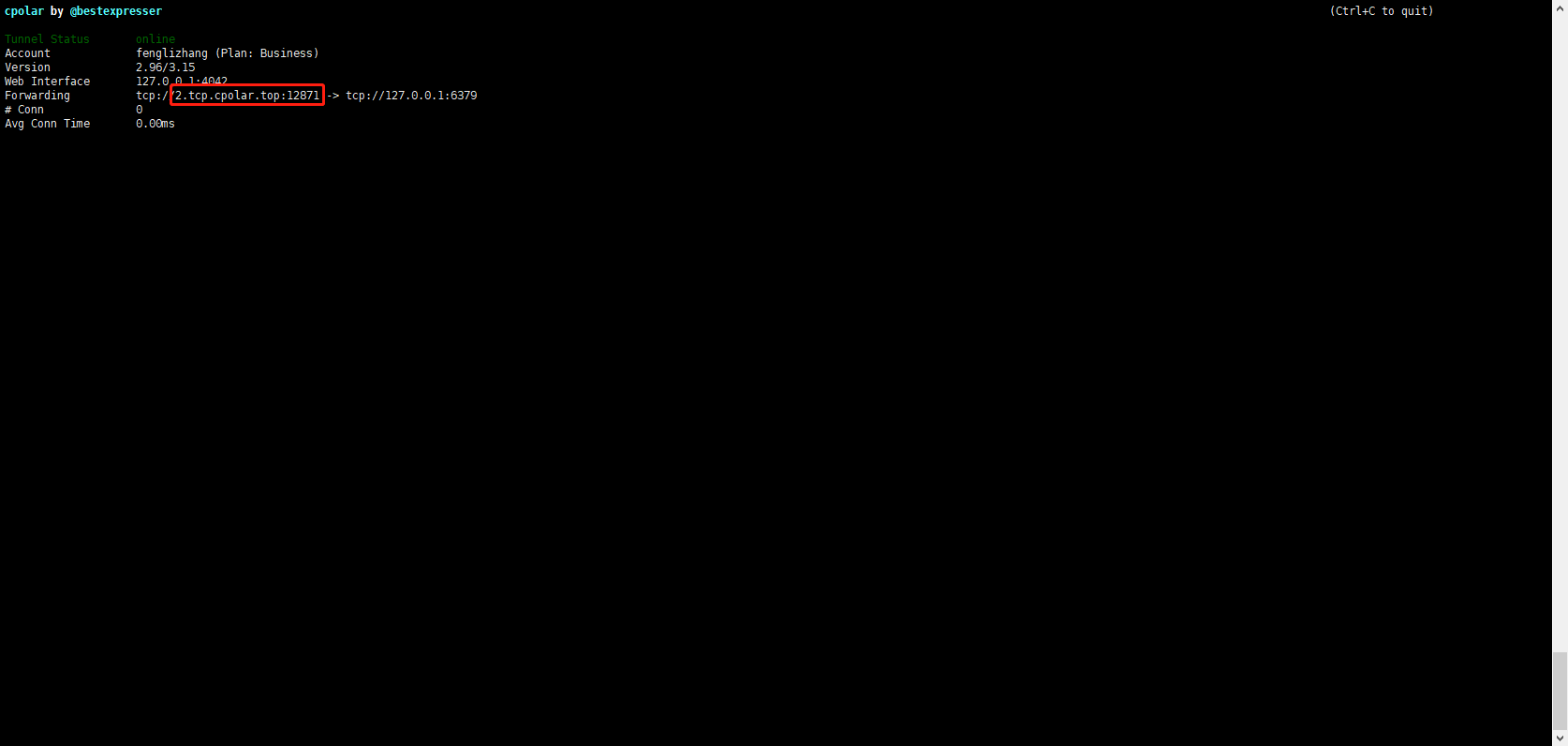
使用redis图形化界面远程连接redis,输入复制的tcp地址,点击测试连接
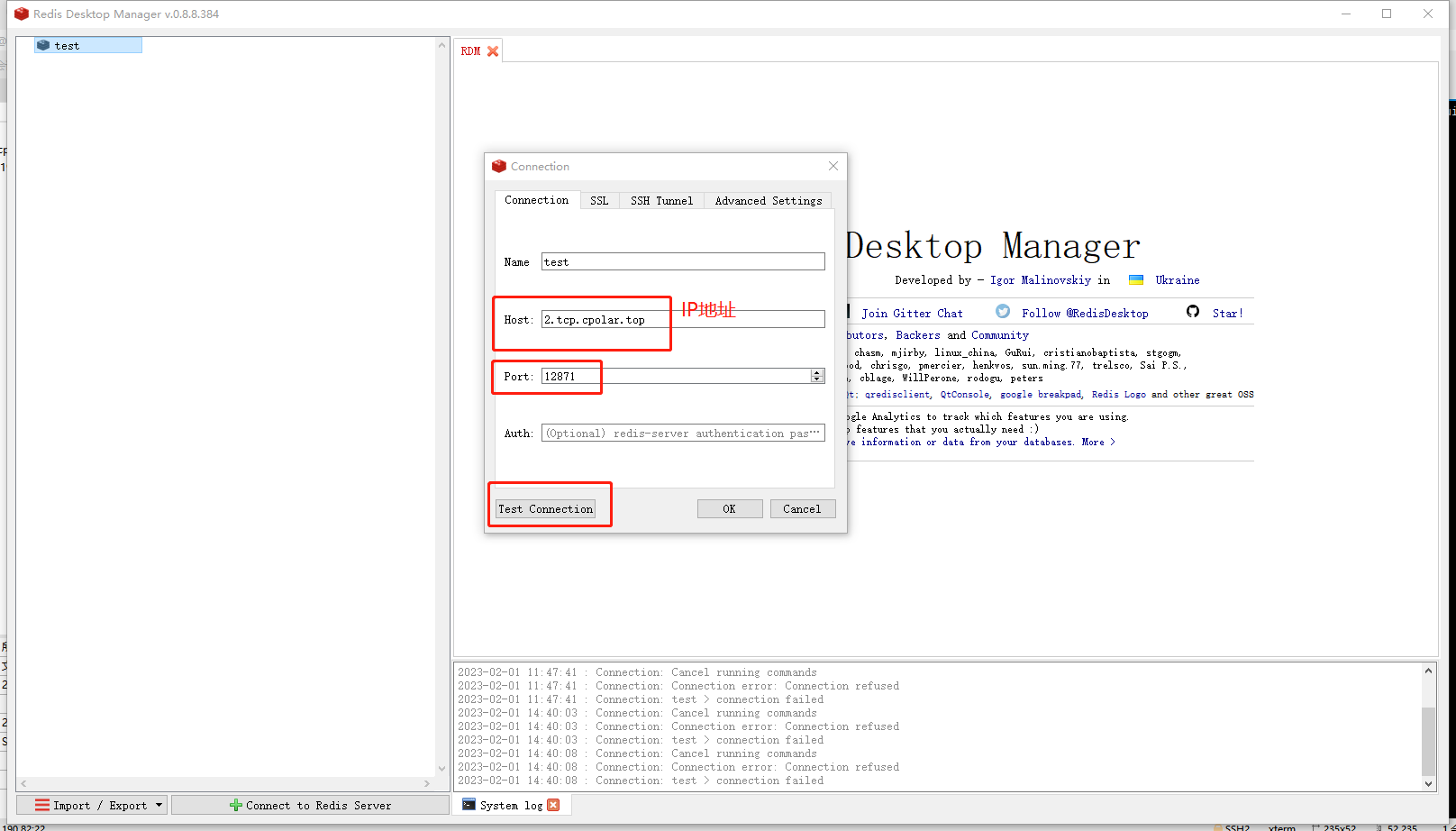
出现successful表示成功
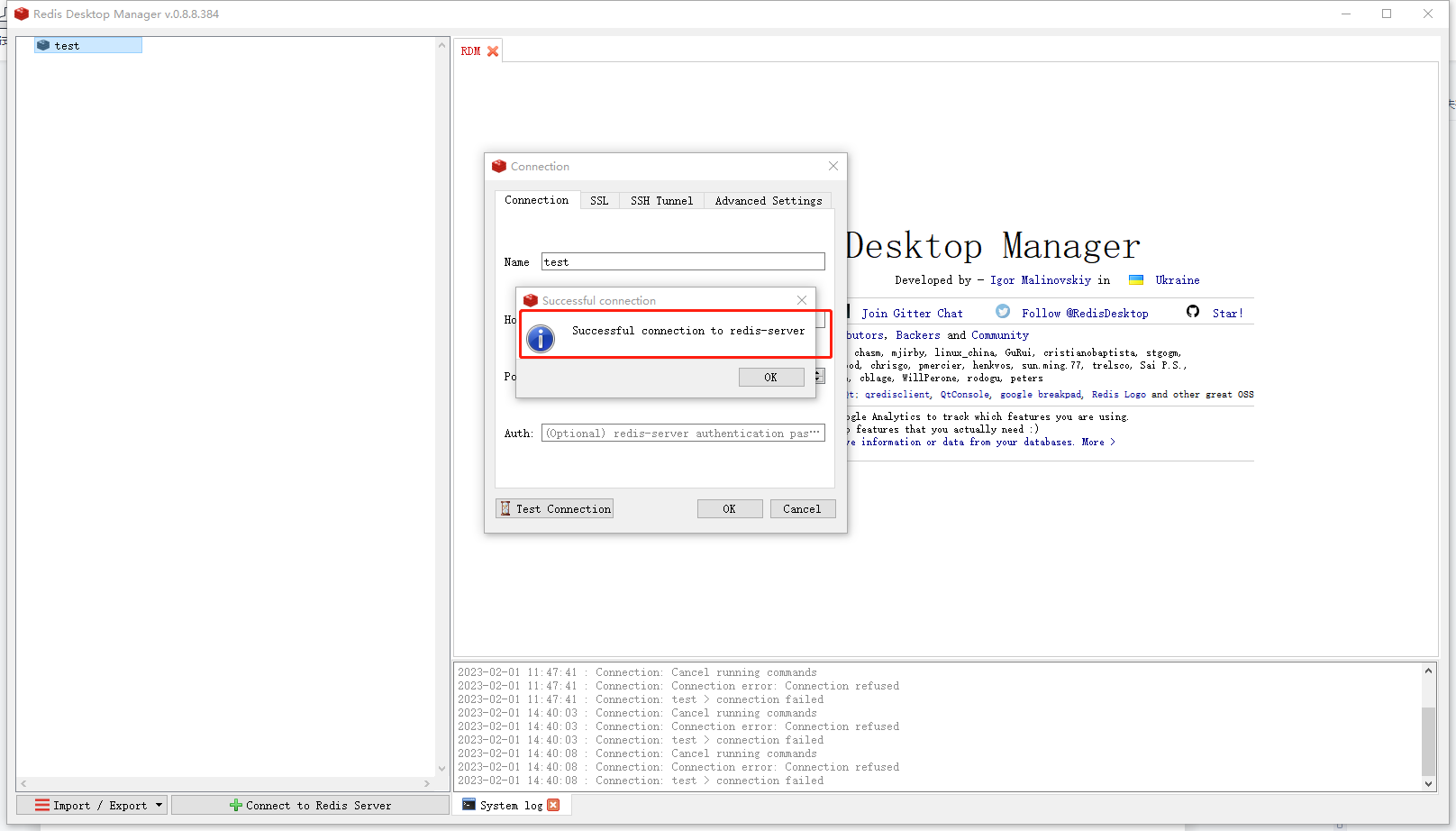
注意:如果想要让隧道长期可访问,可以将其保存到配置文件中去,实现后台服务。请参考cpolar官网——文档——命令行创建隧道——将隧道配置为后台服务。
以上步骤使用的是随机临时tcp端口地址,所生成的公网地址为随机临时地址,该公网地址24小时内会随机变化。而我们可以为其配置一个固定的公网地址,方便后续长期远程。
4.1 保留一个固定tcp地址
登录cpolar官网,点击左侧的预留,找到保留的tcp地址,我们来为远程Redis数据库保留一个固定tcp地址:
- 地区:选择China vip
- 描述:即备注,可自定义
点击保留
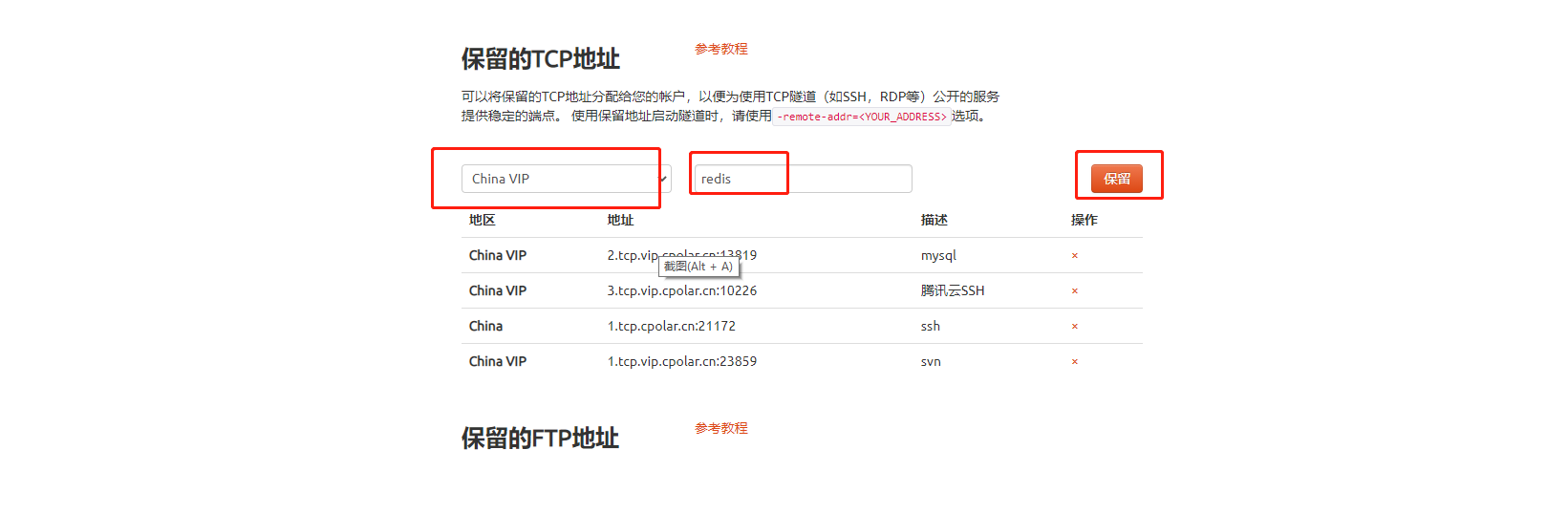
地址保留成功后,系统会生成相应的固定公网地址,将其复制下来
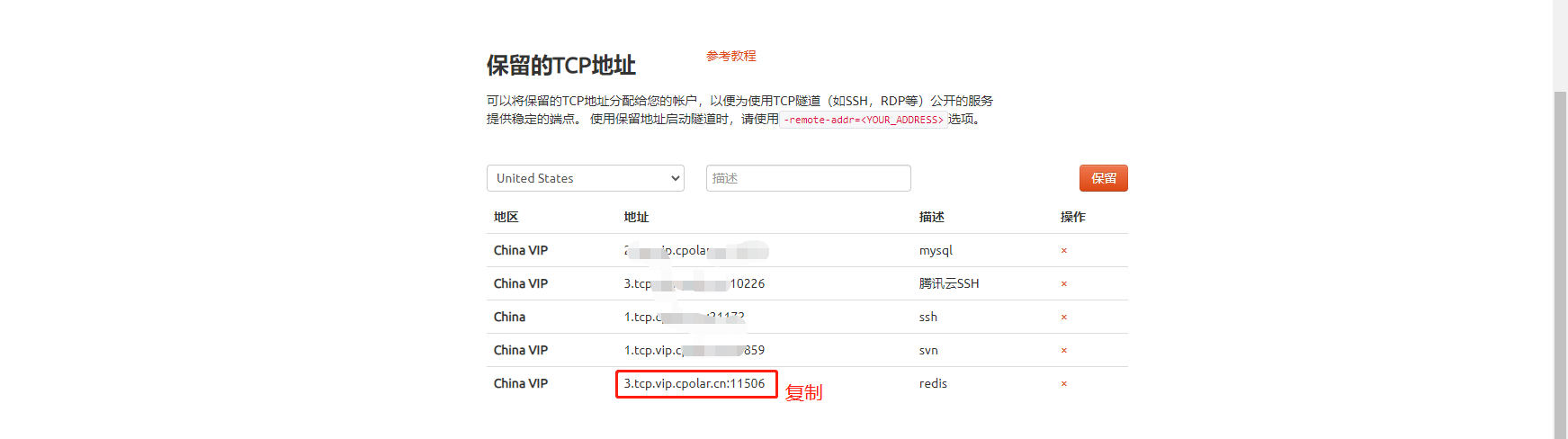
4.2 配置固定TCP地址
编辑cpolar配置文件
vim /usr/local/etc/cpolar/cpolar.yml复制添加如下信息,remote_addr参数为上面复制的保留的tcp地址
redis: addr: 6379 proto: tcp remote_addr: 3.tcp.vip.cpolar.cn:11506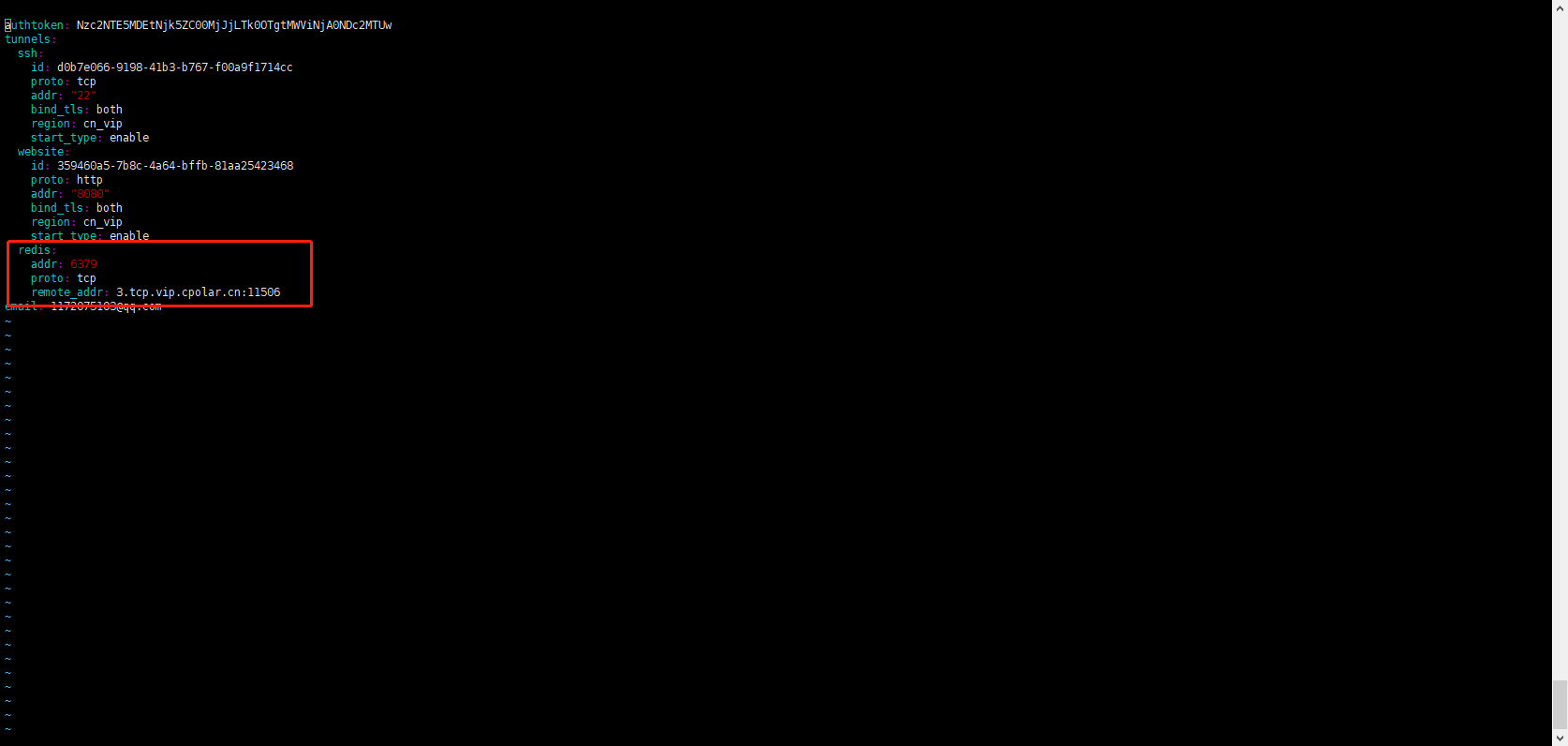
修改完然后保存退出,接着重启cpolar服务
sudo systemctl start cpolar4.3 使用固定的tcp地址连接
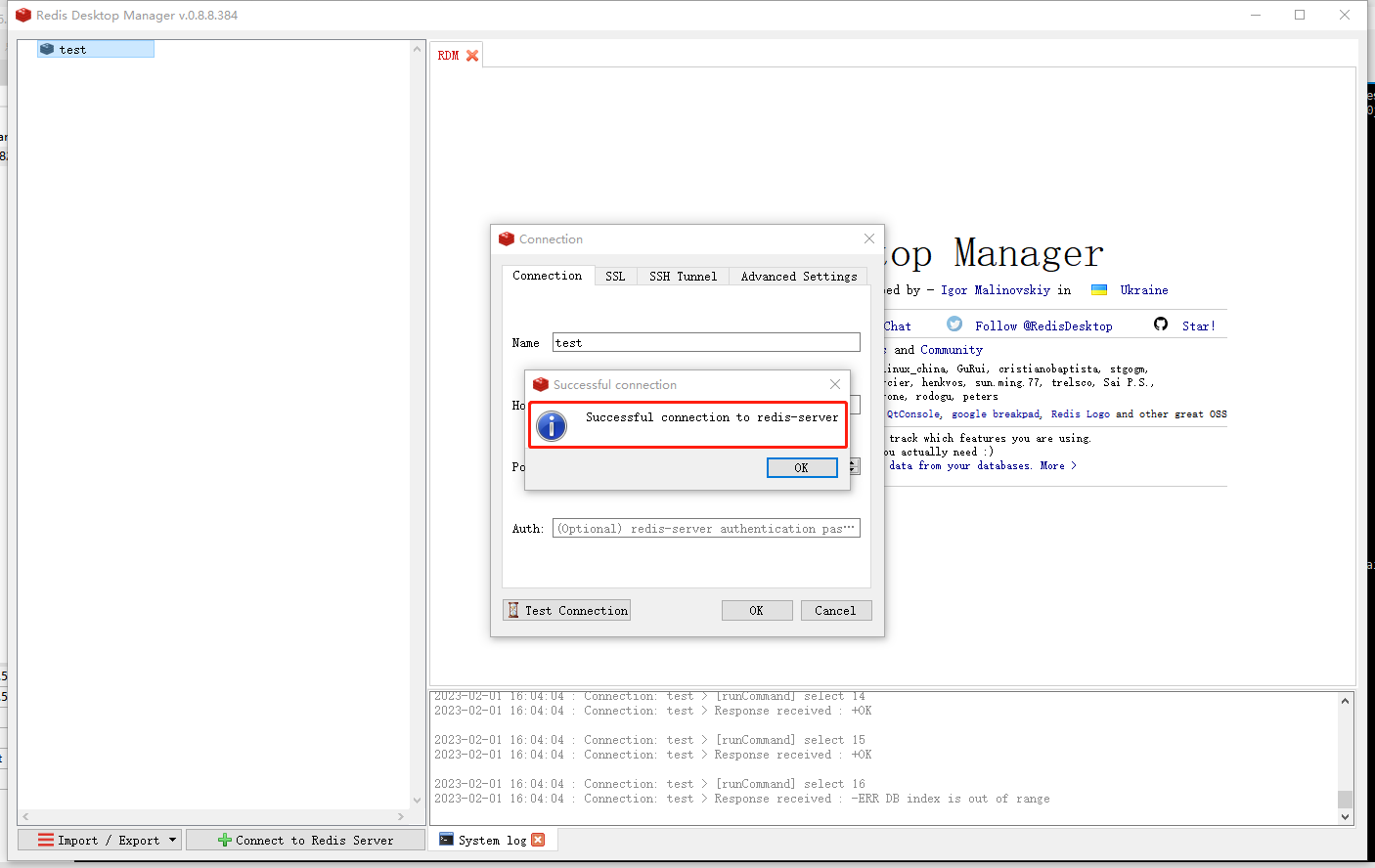
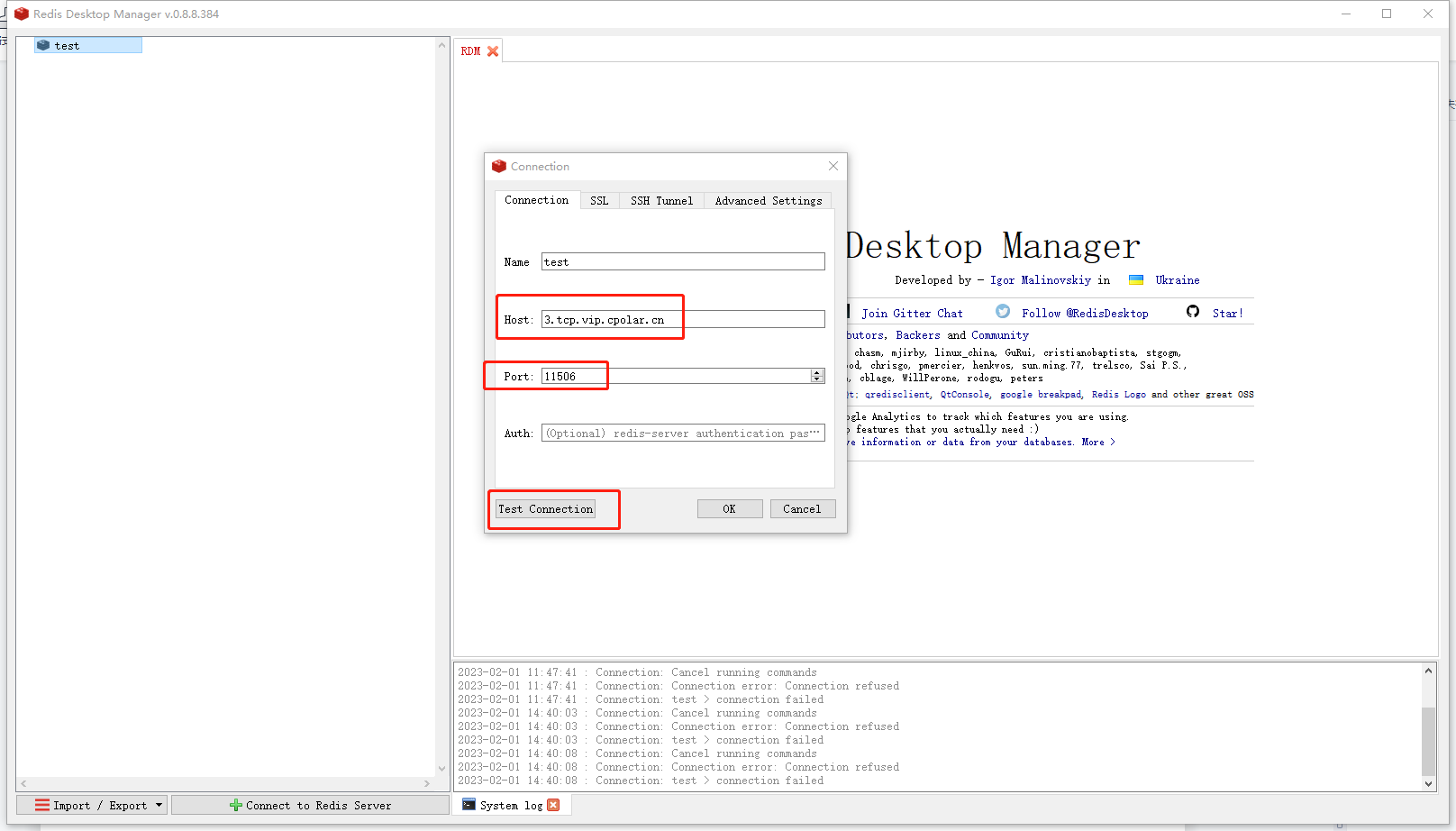
出现successful表示成功
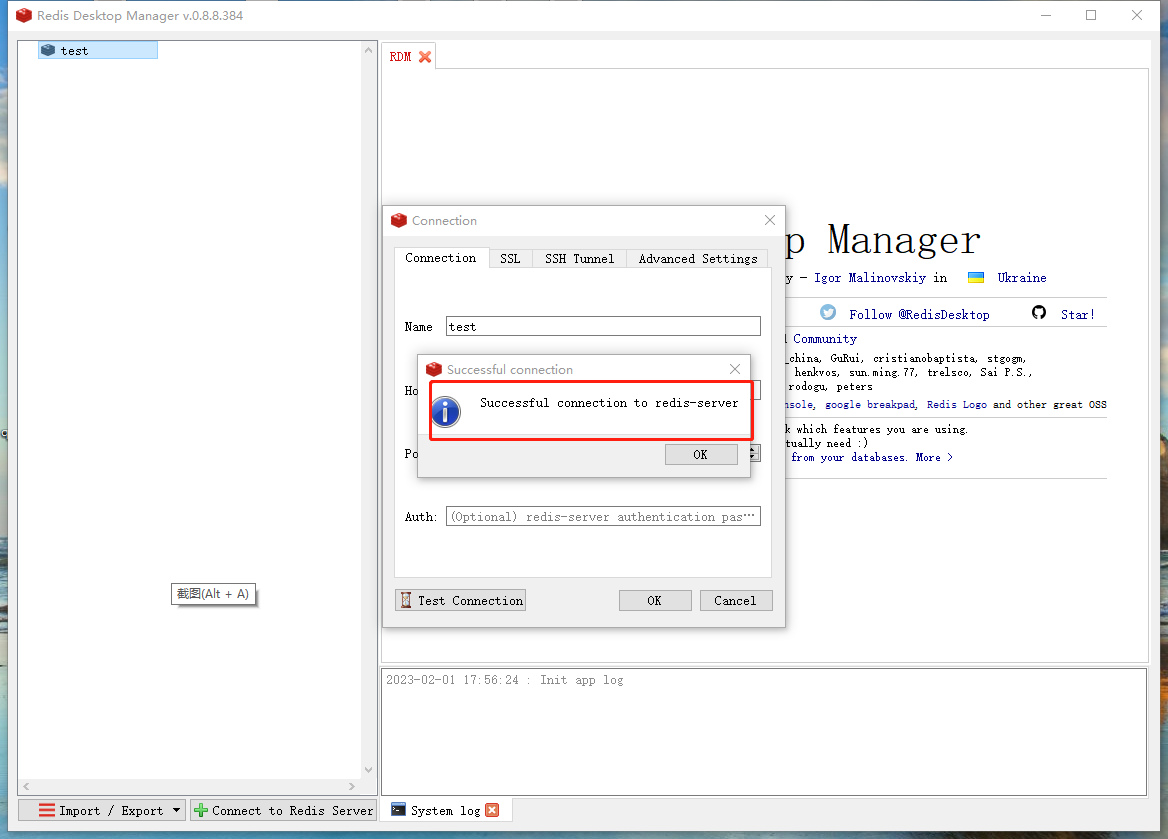
来源地址:https://blog.csdn.net/m0_74760716/article/details/131832491
免责声明:
① 本站未注明“稿件来源”的信息均来自网络整理。其文字、图片和音视频稿件的所属权归原作者所有。本站收集整理出于非商业性的教育和科研之目的,并不意味着本站赞同其观点或证实其内容的真实性。仅作为临时的测试数据,供内部测试之用。本站并未授权任何人以任何方式主动获取本站任何信息。
② 本站未注明“稿件来源”的临时测试数据将在测试完成后最终做删除处理。有问题或投稿请发送至: 邮箱/279061341@qq.com QQ/279061341















